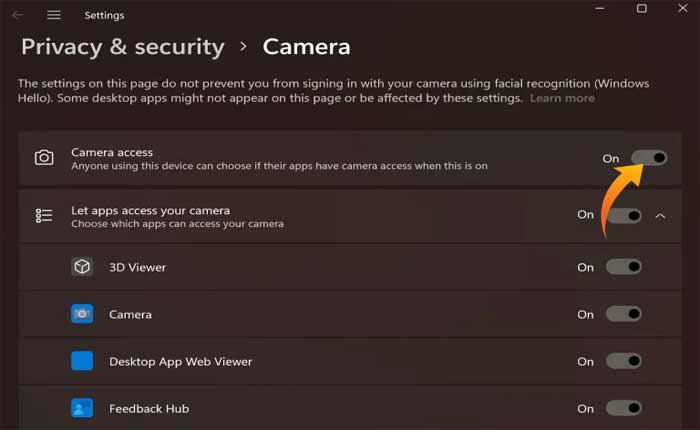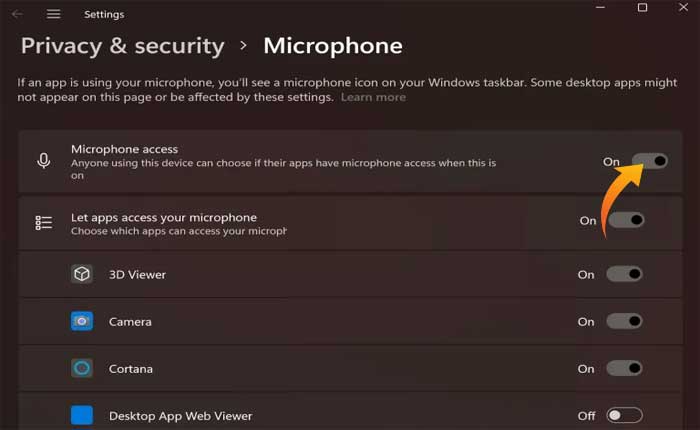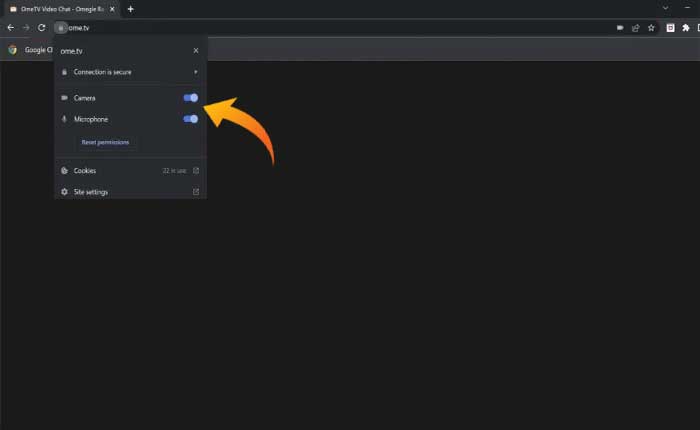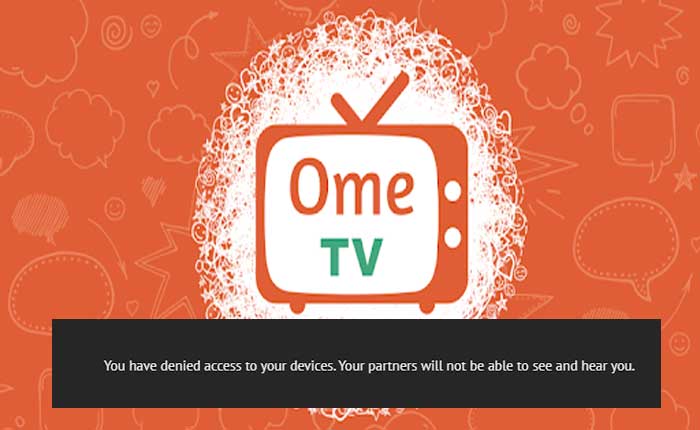
Stai riscontrando l’errore “Hai negato l’accesso ai tuoi dispositivi” su OmeTV? Se la tua risposta è SI allora sei nel posto giusto.
OmeTV è una piattaforma di live streaming in cui gli utenti possono chattare in video con sconosciuti in tutto il mondo.
Questa piattaforma è simile a Omegle. Da quando Omegle ha smesso di funzionare, gli utenti sono alla ricerca di una piattaforma alternativa ed è qui che entra in gioco OmeTV.
Questa è una popolare piattaforma di chat video dal vivo utilizzata da milioni di utenti in tutto il mondo.
Sfortunatamente, come qualsiasi altra piattaforma, anche gli utenti di OmeTV riscontrano vari problemi tecnici ed errori.
Attualmente, è stato visto che alcuni utenti si trovano ad affrontare l’errore “Hai negato l’accesso ai tuoi dispositivi”.
Se ricevi lo stesso messaggio di errore anche mentre provi ad accedere a OmeTV, non preoccuparti.
In questa guida imparerai quali sono i motivi per cui viene visualizzato il messaggio di errore “Hai negato l’accesso ai tuoi dispositivi” su OmeTv e come risolverlo.
Quali sono i motivi per cui viene visualizzato l’errore “Hai negato l’accesso ai tuoi dispositivi” su OmeTV?
Ricevi l’errore “Hai negato l’accesso ai tuoi dispositivi” su OmeTV perché la tua webcam e il tuo microfono sono disabilitati.
In altre parole, non hai fornito il permesso a OmeTV per accedere alla webcam e al microfono.
Quando visiti il sito web di OmeTV per la prima volta devi fornire l’accesso alla tua webcam e al tuo microfono.
Puoi fornire l’autorizzazione selezionando “Consenti” o facendo clic su “Nega” per impedire al sito Web di accedere al microfono e alla webcam.
Potresti ricevere l’errore “Hai negato l’accesso ai tuoi dispositivi” su OmeTV perché non hai fornito a OmeTV l’accesso alla fotocamera e al microfono.
Questo messaggio di errore può anche essere causato dal fatto che hai attivato l’accesso alla fotocamera nelle Impostazioni sulla privacy della fotocamera.
Se l’accesso alla fotocamera è disattivato nelle impostazioni, l’app o il sito Web non utilizzeranno la fotocamera del dispositivo.
Tuttavia, se riscontri l’errore “Hai negato l’accesso ai tuoi dispositivi” su OmeTV, puoi risolverlo utilizzando i passaggi indicati di seguito.
Come risolvere il messaggio “Hai negato l’accesso ai tuoi dispositivi” su OmeTV?
Puoi correggere l’errore “Hai negato l’accesso ai tuoi dispositivi” su OmeTV abilitando l’accesso alla fotocamera e al microfono dalle Impostazioni sulla privacy.
Dopo aver abilitato l’accesso alla fotocamera e al microfono dalle Impostazioni sulla privacy, vai al sito Web OmeTV e consenti l’accesso alla fotocamera e al microfono anche lì.
Ecco come puoi farlo:
Passaggio 1: attiva l’accesso alla fotocamera
Per iniziare a correggere l’errore “Hai negato l’accesso ai tuoi dispositivi”, la prima cosa che devi fare è abilitare l’accesso alla fotocamera dalle impostazioni sulla privacy in modo che l’app o il sito Web utilizzino la fotocamera del tuo dispositivo.
Utilizza i seguenti passaggi per abilitare l’accesso alla tua fotocamera dalle Impostazioni privacy.
- Clicca sul Barra di ricerca di Windows sulla barra di navigazione.
- Cercare “Impostazioni sulla privacy della fotocamera”.
- Qui individuare e accendere “Accesso alla fotocamera”.
- Questo è tutto.
Passaggio 2: attiva l’accesso al microfono
Una volta consentito l’accesso alla fotocamera del dispositivo, il passaggio successivo è consentire a OmeTv di accedere al microfono del dispositivo in modo da poter parlare con gli altri sul sito Web.
Ecco come abilitare l’accesso al microfono dalle Impostazioni privacy:
- Clicca sul Barra di ricerca di Windows sulla barra di navigazione.
- Cercare “Impostazioni sulla privacy del microfono”.
- Dalle impostazioni sulla privacy trova e attiva “Accesso al microfono”.
Una volta attivato l’accesso al microfono dalle impostazioni, tutte le app e i siti Web potranno accedere al tuo microfono.
Passaggio 3: consenti l’accesso alla fotocamera e al microfono su OmeTV
Dopo aver abilitato l’accesso alla fotocamera e al microfono dalle Impostazioni sulla privacy, è necessario consentire l’accesso alla fotocamera e al microfono sul sito Web OmeTV.
Ecco come puoi farlo:
- Per prima cosa, vai al sito web di OmeTV.
- Fai clic sull’icona del lucchetto accanto all’URL.
- Dal menu, attiva “Telecamera”.
- Quindi accendi “Microfono” anche.
- Una volta terminato, aggiorna la pagina facendo clic sull’icona di aggiornamento o premendo “CTRL+R”.
Dopo aver aggiornato la pagina, tutte le modifiche verranno applicate e OmeTV avrà accesso alla fotocamera o al microfono del tuo dispositivo e anche l’errore “Hai negato l’accesso ai tuoi dispositivi” verrà risolto.